Самсунг Нокс представляет собой корпоративное решение для обеспечения безопасности мобильных устройств (технически это защищенный контейнер данных). Решение безопасности KNOX поставляется в большинстве устройств Samsung Galaxy. KNOX может быть очень полезным, но некоторые пользователи хотят удалить его, поэтому мы покажем вам, как это сделать.
Если вы не доверяете менеджерам паролей или облачным службам шифрования, но предпочитаете защищать свои файлы непосредственно на своем устройстве, то вам, вероятно, следует установить Samsung KNOX. В любом случае, если вы хотите продолжать использовать свое устройство как для работы, так и для личного пространства, KNOX может пригодиться. Но есть и недостатки в том, что KNOX установлен на ваших устройствах Galaxy. Не могли бы вы подумать о некоторых недостатках?
Замечания: Согласно недавнему докладу GartnerSamsung KNOX считается самым безопасным решением среди iOS и Android. Поэтому мы советуем не удалять его, если безопасность вашего устройства является приоритетом.
Минусы установки Samsung KNOX
В настоящее время я могу думать только о двух недостатках, связанных с установленным KNOX.
- Такие приложения, как SuperSU и Chainfire, не смогут работать должным образом при рутировании
- Если вам нравится прошивать пользовательские ПЗУ или вы хотите проводить экспериментальные модификации, KNOX сообщит Samsung, было ли ваше устройство изменено или нет. Samsung может использовать эту информацию для отказа в поддержке устройства в течение гарантийного срока.
Способ 1: Использование Root Explorer (требуется рутинг)

Шаг 1: Разблокировать загрузчик,
Шаг 2: Получите root-доступ на вашем Android-устройстве любым из способов (King root app, Odin и т. Д.), Чтобы получить root-доступ.
Программы для Windows, мобильные приложения, игры – ВСЁ БЕСПЛАТНО, в нашем закрытом телеграмм канале – Подписывайтесь:)
Шаг 3: Установить Корневой проводник приложение из магазина Google Play.
Шаг № 4: Выполните поисковый запрос – «KNOX», который покажет вам все файлы, связанные с Samsung KNOX.
Шаг № 5Теперь удалите необходимые файлы, чтобы удалить Knox и перезагрузить смартфон.
Способ 2. Использование терминала Android
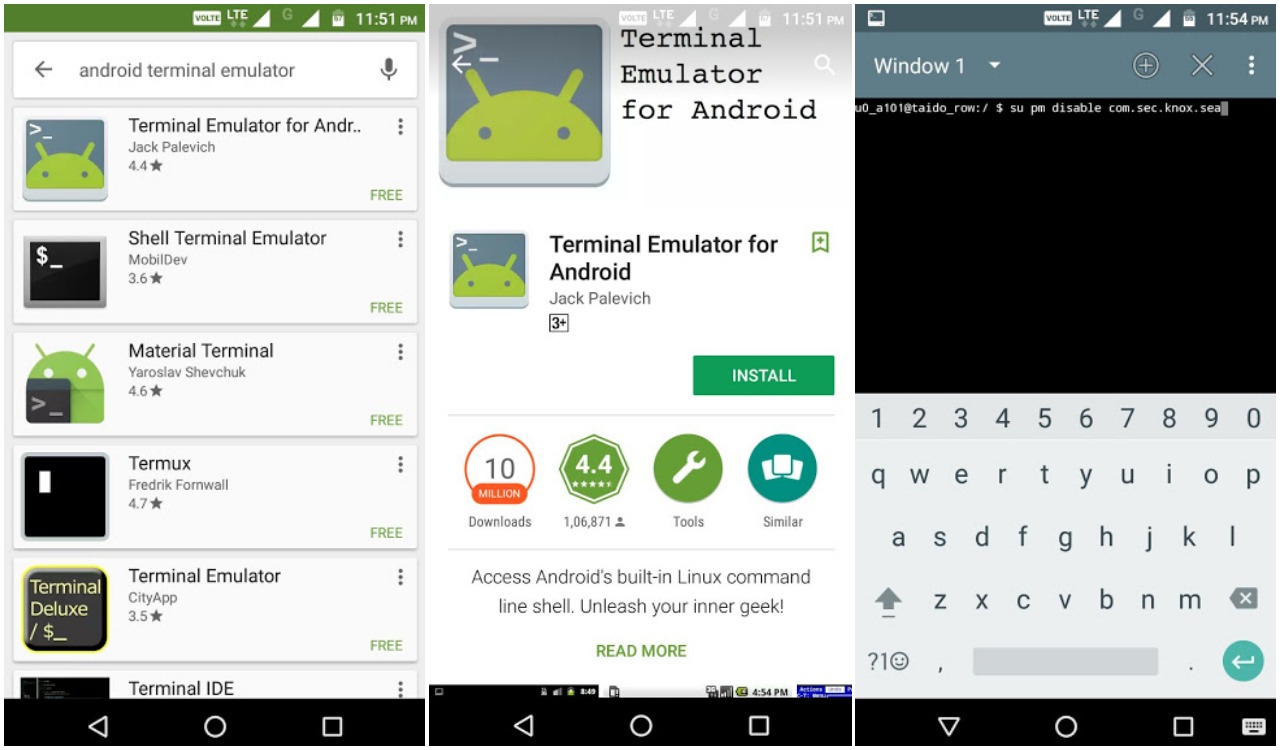
Шаг 1: устанавливать Эмулятор терминала Android,
Шаг 2: Запустите приложение. Для правильной работы эмулятор может запросить разрешение на доступ к SuperSU.
Шаг 3: Вам нужно написать строку кода, чтобы навсегда отключить Samsung KNOX.
Вот команда:
su pm отключить com.sec.knox.seandroid
Способ 3: использование NoBloat Free (требуется рут-доступ)
Шаг 1: Установить NoBloat Free приложение из магазина Play.
Шаг 2: Запустите приложение и найдите файлы, связанные с Samsung KNOX.
Шаг 3: Теперь зайдите, чтобы удалить их, чтобы удалить Knox. И, наконец, перезагрузите устройство.
Способ 4. Использование Titanium Backup Pro (рекомендуется платная версия)
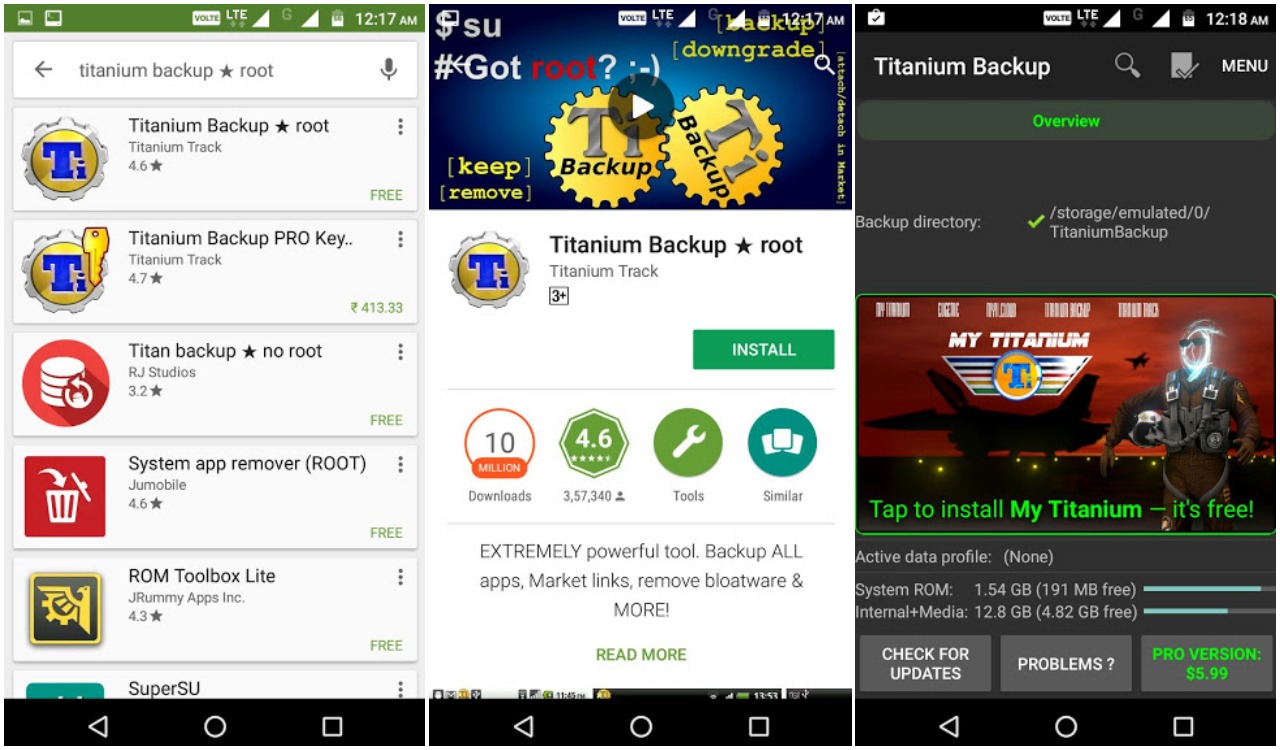
Шаг 1: устанавливать Titanium Backup из магазина Play.
Шаг 2: Похожий на Способ 1 (Root Explorer), вам нужно искать «KNOX».
Шаг 3: Теперь вы увидите все файлы, связанные с Samsung KNOX в списке. Здесь, вместо того, чтобы удалить их, вам нужно сначала заморозить их.
Вот файлы, которые вам придется заморозить:
- com.sec.enterprise.knox.attestation
- com.sec.knox.eventsmanager
- Агент KLMS
- KNOX
- Knox Notification Manager
- KNOX Store
Шаг № 4Наконец, удалите все файлы, связанные с KNOX, чтобы удалить его и перезагрузить устройство.
Способ 5: просто удалите его
Официальный сайт Samsung также объясняются различные способы удаления KNOX, в том числе следующие:
- Удалите приложение Samsung KNOX прямо из диспетчера приложений. Даже если у вас установлен KNOX для потребителей, вы все равно сможете удалить его таким образом только с дополнительной опцией резервного копирования, которая помещает ваши защищенные документы в резервный защищенный контейнер.
- Войти в Портал MyKnoxи просто нажмите кнопку unenroll from KNOX, пока вы смотрите варианты управления вашим устройством.
Добавить комментарий